诺基亚N73与电脑的蓝牙连接操作详解
这款手机本身有蓝牙功能,如果能与电脑实现蓝牙的通讯连接,将可以使用如掌中蝶、玩转手机等软件在电脑实现资料同步备份,收发短信......
如果有的人电脑没有蓝牙功能,那也很简单!USB蓝牙模块,也就是常说的蓝牙施配器,它能让电脑马上拥有先进的蓝牙无线连线功能,而且只是个小小的USB装置,大小和常见的优盘差不多。下面的蓝牙是我从中关村海龙大厦花费140元购得的"水木行"品牌蓝牙适配器,过程本人实拍哦:)
蓝牙适配器见下图:


第一步 在电脑上安装USB蓝牙模块
要知道如何利用IVT蓝牙软件(购买蓝牙时附带的)安装蓝牙驱动,首先:
1、将随蓝牙模块附送的驱动程序光盘放入光盘驱动器中,如下图:
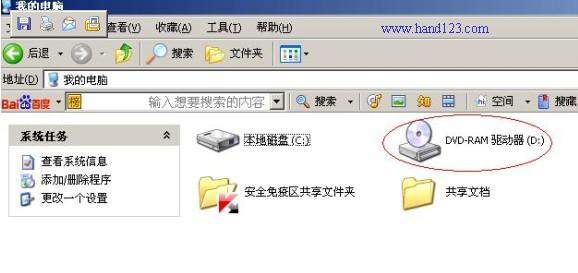
2、运行驱盘程序光盘后会发现里面配备有IVT公司的bluesoleil蓝牙驱动和软件,如下图:
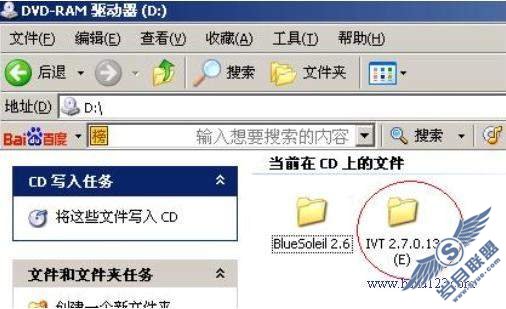
3、 打开IVT文件包,你只要双击运行文件夹里的setup.exe程序,,安装向导就会带领你一步步完成安装操作,如下图:

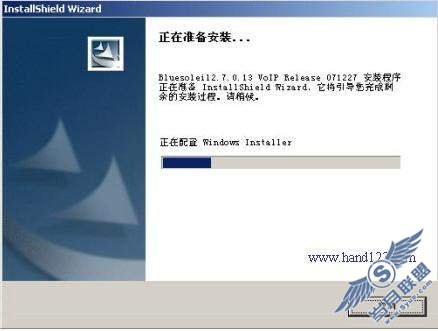
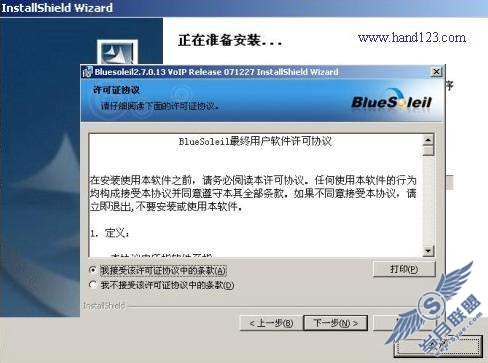


安装期间如果系统弹出徵标测试窗口,点击仍然继续,安装完成后即可投入使用(如提示重启计算机则重新启动电脑)。
在屏幕上会出现IVT主窗口,在桌面和任务栏里会生成新的蓝牙图标(这时图标为灰色,如下图A),至此,IVT蓝牙软件安装完成,如下图B:

图A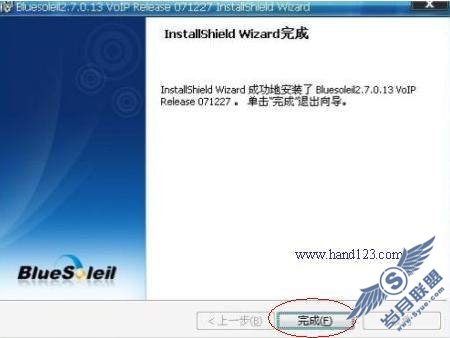
图B
4、安装IVT蓝牙驱动后,再将“黑旋风”迷你蓝牙适配器插入电脑上的USB接口,系统会自动加载设备的驱动, 加载完成后,任务栏里的蓝牙图标由灰色变为蓝色,见下图A,蓝牙主窗口会出现欢迎使用蓝牙的窗口,选择使用设备类型后就可以投入使用了,见下图B:

图A
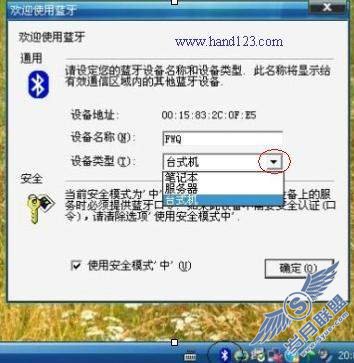
图B
第二步 进行蓝牙通讯
1、开启手机蓝牙功能
在手机菜单中选择“连接功能”-“蓝牙”,将“蓝牙”状态设为“开”,“本手记可见性”设为“全部”,如下图所示:

2、让电脑找到手机蓝牙设备
在蓝牙通讯主窗口中点击“我的蓝牙”-“搜索蓝牙设备”,先让电脑找到蓝牙设备,搜索完成后,在球体的轨道上会出现一个手机图标(名为:N73), 表明系统已搜索到我们设好的蓝牙手机,如下:
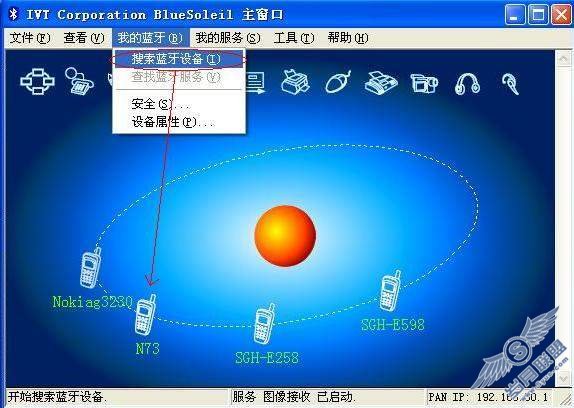
3、手机与电脑蓝牙配对
蓝牙配对可防止未经授权的访问,保障蓝牙设备安全。用鼠标右键点击轨道上的手机图标,在弹出的菜单里选择“配对”如下图:

在配对窗口中输入任意密码,如下图,比如我们输入“1”:

这时手机屏幕会自动出现要求输入密码的提示,如下图,请输入与电脑端所设定的密码完全相同的密码,这里我们输入“1”:

密码输入一致,配对成功后,在手机图标上会多出一个红色的小勾,如下图:
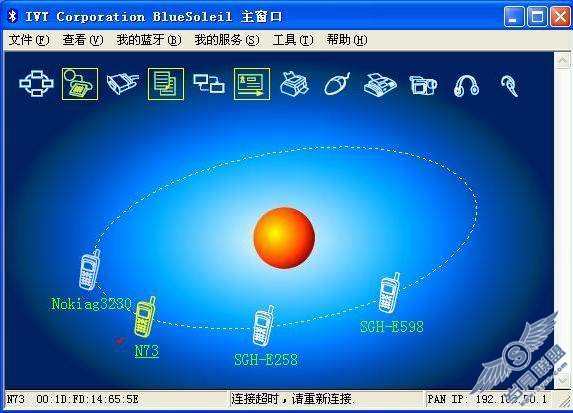
4、查看手机所支持的蓝牙功能
双击轨道上已经配对成功的手机图标,主窗口上方的服务图标中会有几个图标被重点显示出来,这些图标显示出该手机所支持的蓝牙服务,如下图中,我们用红色圆圈标注出来的功能时可用的,而用黄色圆圈标注出来的蓝牙串口服务还不可用,也就是说,这时,这部手机并不能通过串行端口服务和电脑进行通信。
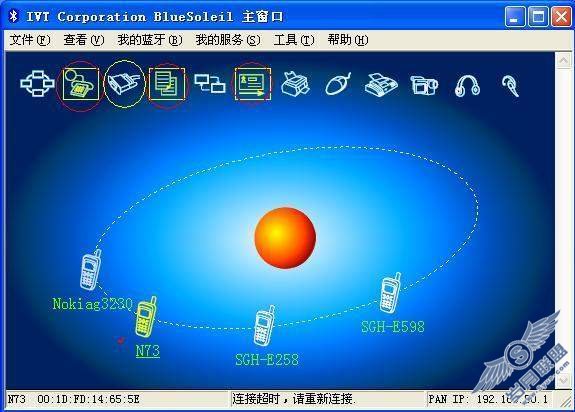
5、在手机端安装蓝牙串口文件
上图中,我们标注的蓝牙串行端口服务是不可用的,我们需要在手机端安装一个蓝牙串口文件。首先需要到网上下一个 手机蓝牙串口与电脑连接需要的sis文件。能下载的地方很多,推荐一个网友提供的下载地址:http://xiazai.zol.com.cn/detail/37/367876.shtml 就能下载一个sis文件的压缩包,解压以后,找到一个叫“NokiaEN.SIS”的文件,(注意Nokia.6620,6670 ,7650,.N-Gage,.3650,3660,6600,6260,,6630,6680,6681,6682,7610,9300,N70,N72,N90,N-Gage QD,E50,E51,E60,E61,E61i,E62,E65,E70,E90,N71,N73,N75,N76,N77,N78,N80,N81,N82,
N91,N92,N93,N93i,N95,N95 8GB,3250,5500,5700,6110,6120,6121,6290 等手机选取的下载文件可能有所不同,在“NokiaSun02.SIS”,“NokiaSony01.SIS”,和NokiaEN.sis 中选其一)
下载到文件之后,我们就要设法要把选好的文件传到手机上(对应Nokia N73型号就是选NokiaEN.sis 这个文件),我们通过文件传输服务来完成文件的传送,双击界面中的文件传输服务的图标,出现下图所示的窗口,将下载的NokiaEN.sis 这个文件拖到该窗口中,如下图所示。
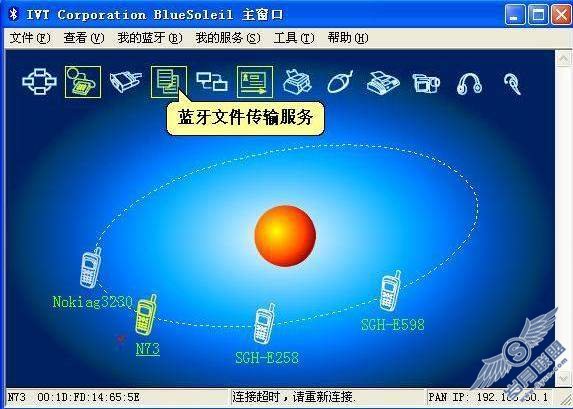
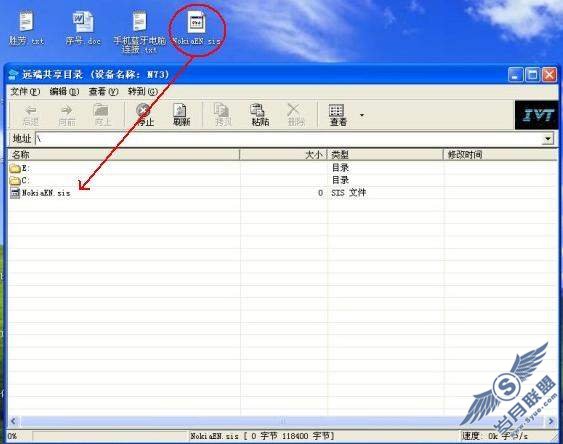
NokiaEN.sis 就会被从电脑上往手机里传。我们会看到:
传输完毕之后,在手机上点击运行“NokiaEN.sis ”这个文件。注意,上传到手机后,“NokiaEN.sis ”这个文件一般在手机上的“收信箱”里。
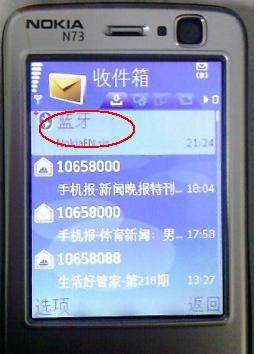
我们只要在手机的收件箱里点击“NokiaEN.sis,安装程序就会自动运行,如下图所示

这样就把“NokiaEN.sis”安装在手机上了。 如果安装成功,其最后一步,手机上会出现“安装完成”。
6、手机上的NokiaEN.sis安装完毕后,我们再转到计算机上,重新回到计算机上这个界面,在图中显示的手机上点右键,选择"刷新服务",如下图所示,即可看到串行端口服务变为可用:

这时,我们的电脑就可以通过串口服务与手机进行通信了。
7、以掌中蝶软件为例,打开掌中蝶以后,等待数秒,手机上会出现:

手机上点击“是”,可以在电脑软件界面状态栏(最下面)看到:

还要注意点击: 把手机类型设置到“诺基亚”上(第一次要做,以后就省略了)
把手机类型设置到“诺基亚”上(第一次要做,以后就省略了)
这时候,就能开始用掌中蝶软件在电脑上操控手机了,备份手机通讯簿,管理短信等等~
一张一张传可真不容易啊~~~











